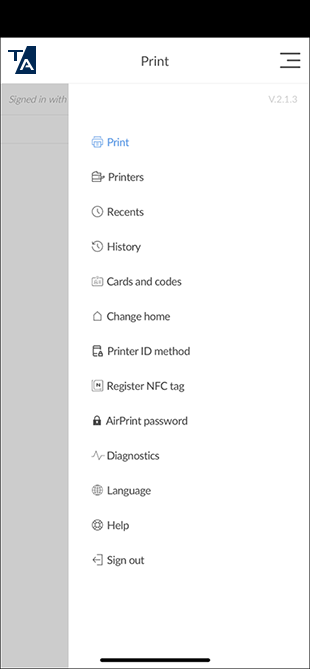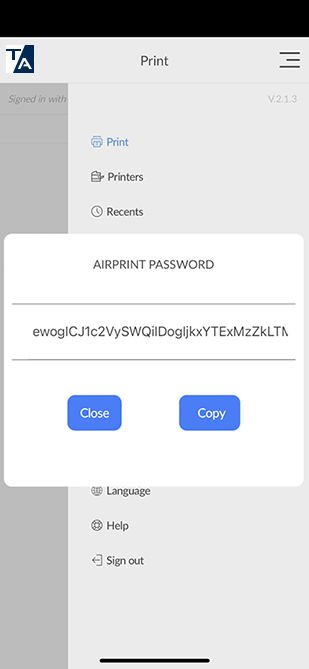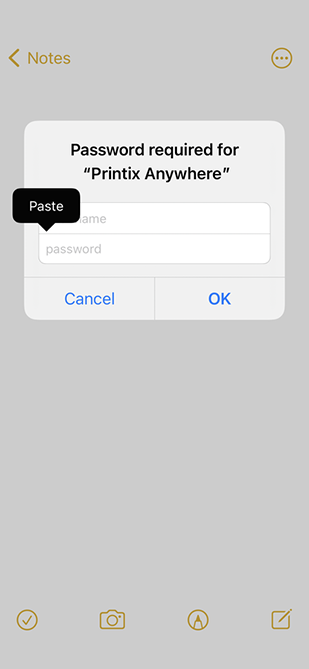Skriva ut på iPhone eller iPad
Den här funktionen kräver att administratören aktiverar mobil utskrift.
Säkerställa att Printix App är installerat på din iPhone eller iPad.
-
Öppna programmet där du vill skriva ut på din iPhone eller iPad.
-
Hitta utskriftsalternativet genom att välja symbolen Dela
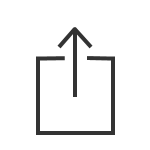 eller välj Mer
eller välj Mer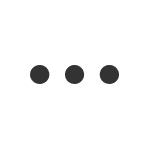 .
. -
Se programmets dokumentation om du inte hittar utskriftsalternativet. Inte alla program stöder utskrift på iPhone eller iPad.
-
-
Välj Skriv ut.
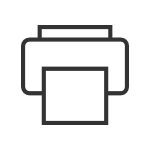
-
Välj Skrivare.
-
När du visar skärmen med skrivarval visas ikonen Lås och ikonen Information intill varje skrivare.
Välj ikonen Information intill en skrivare för att öppna skärmen Skrivarinformation.
Det går att välja Glöm användarnamn och lösenord på skärmen Skrivarinformation för att glömma skrivarens användarnamn och lösenord.
Ikonen Lås visar ett öppet lås om användarnamn och lösenord anges och ett stängt lås om de inte anges eller är glömda.
-
En säkerhetsvarning visas om du byter skrivare när du redan har skrivit ut till en tidigare vald skrivare. Välj Fortsätt för att stänga varningsmeddelandet.
-
-
Det går även att konfigurera antal kopior och andra skrivarinställningar.
-
Om det är första gången du skriver ut med den här skrivaren är den låst och dialogrutan Lösenord krävs för {skrivare} öppnas. Lås upp skrivaren genom att ange AirPrint-lösenordet som du hämtar från Printix App för iOS/iPadOS.
Säkerställ att din iPhone eller iPad inte använder strömsparläget vilket förhindrar att Printix App körs i bakgrunden och visar Printix AirPrint-skrivare.
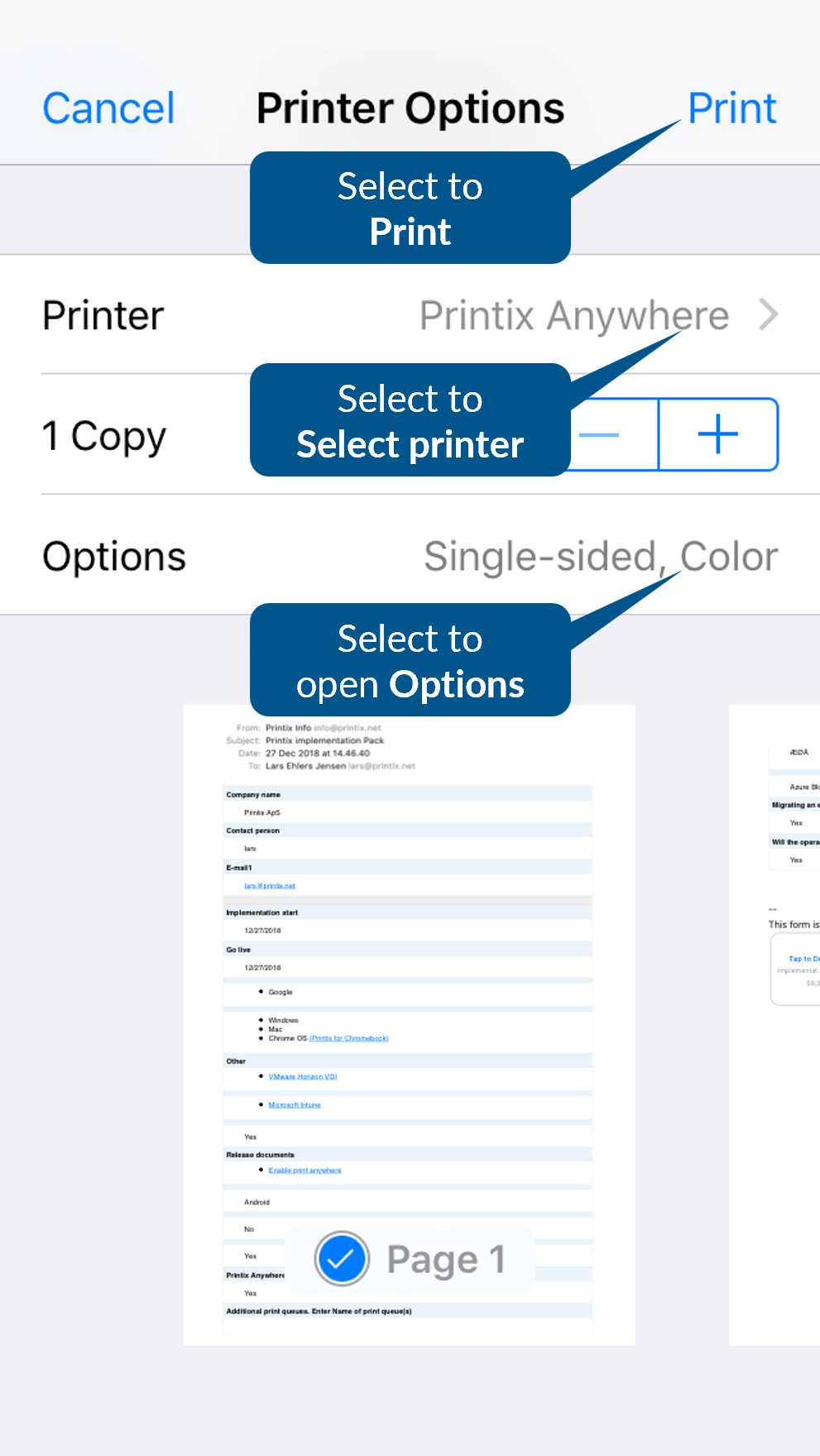
-
-
Välj Skriv ut uppe till höger.
Dokumentet skrivs ut.
Dokumentet väntar på frisläppning från Printix App om:
-
Du valde Printix Anywhere som skrivare.
-
Administratören konfigurerade att du måste använda Print Later.
-
Hämta ditt AirPrint-lösenord
Ditt AirPrint-lösenord är samma för alla skrivare. Du behöver endast ange AirPrint-lösenordet en gång per skrivare.
- Öppna Printix App för iOS/iPadOS på din iPhone eller iPad.
-
Välj Meny
 > AirPrint-lösenord.
> AirPrint-lösenord.
- Kopiera lösenordet till Urklipp.
-
Gå tillbaka till dialogrutan Lösenord krävs för {skrivare} dialog box.
-
På iPhone X: Svep uppåt till mitten av skärmen och håll tills du ser appväxlaren. Dra åt vänster eller höger för att hitta appen. Välj appen.
-
På övriga iPhones: Välj hemknappen två gånger. Dra åt vänster eller höger för att hitta appen. Välj appen.
-
- Klistra in lösenordet i fältet Lösenord.
- Välj OK.